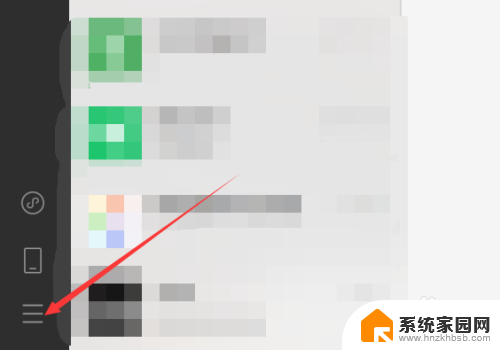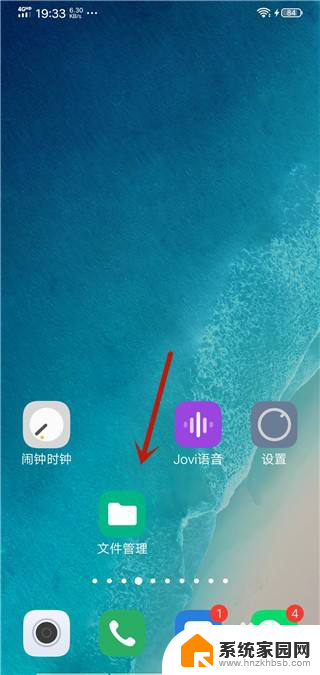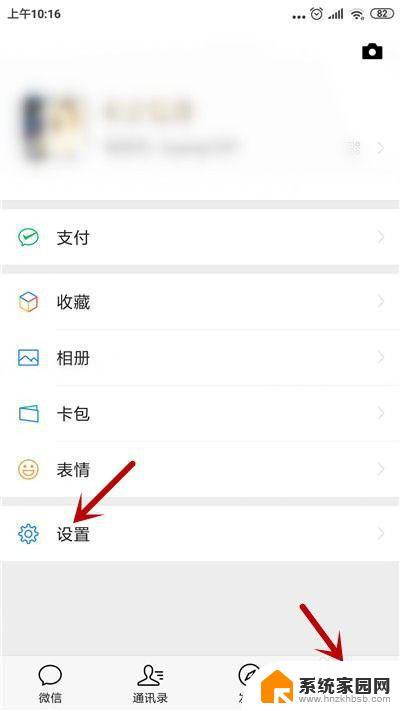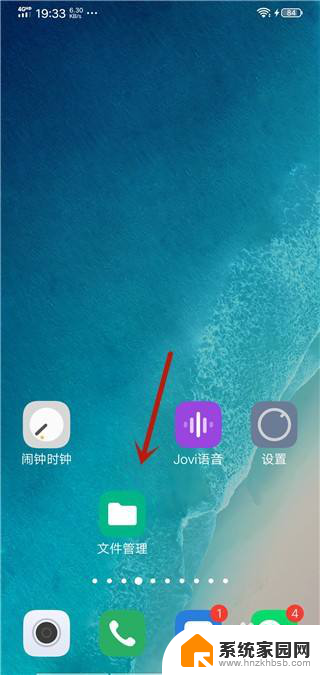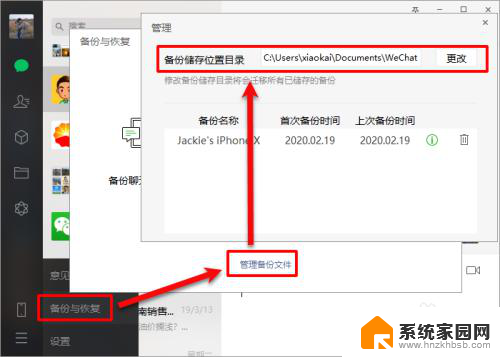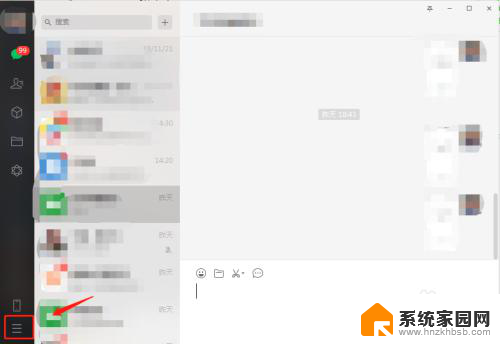微信聊天记录在电脑上哪个文件夹 如何在微信电脑版查看聊天记录
微信作为现代人们日常生活中不可或缺的社交媒体平台,积累了大量的聊天记录,许多人不清楚微信聊天记录被保存在电脑的哪个文件夹中,也不知道如何在微信电脑版查看这些记录。在这个信息爆炸的时代,我们对于个人隐私的保护越来越重视,对于自己的聊天记录也更加关注。了解微信聊天记录的存储位置以及如何在微信电脑版上查看这些记录,对于我们维护个人隐私、回顾聊天内容具有重要意义。接下来本文将为大家详细介绍微信聊天记录在电脑上的存储位置以及在微信电脑版查看聊天记录的方法。
方法如下:
1.点击【微信】。

2.点击【登录】,等待手机微信确认。
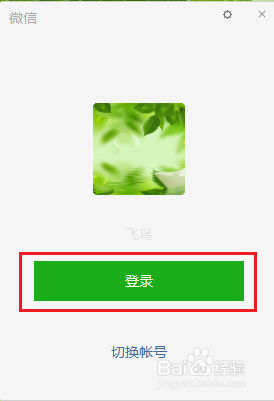
3.手机微信点击【登录】。
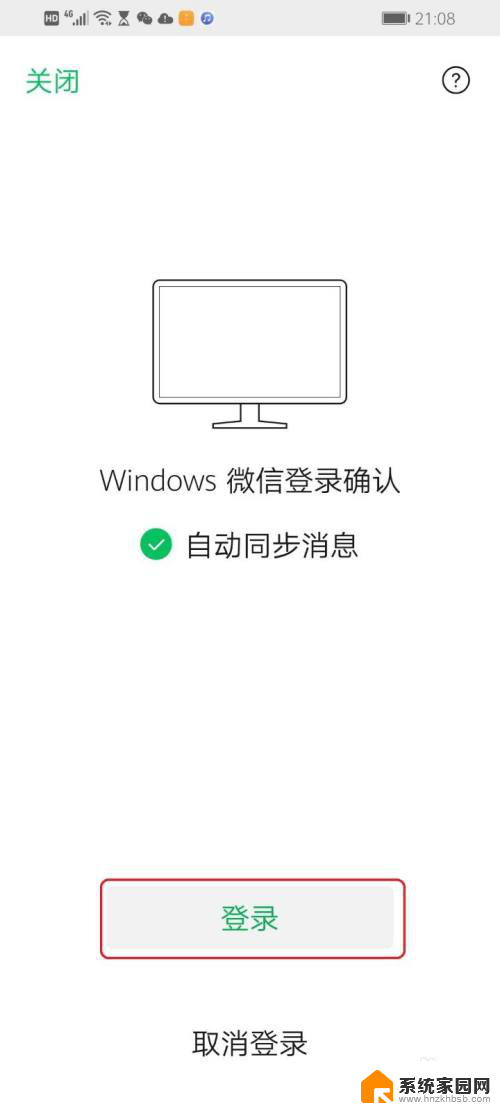
4.点击左下角的【≡】按钮。
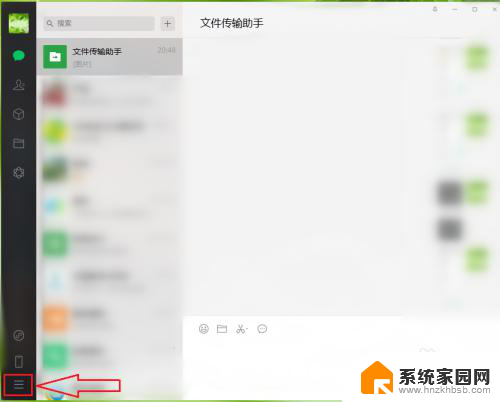
5.点击【设置】。
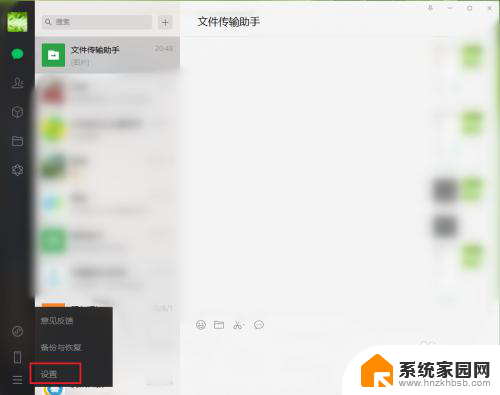
6.点击【文件管理】。
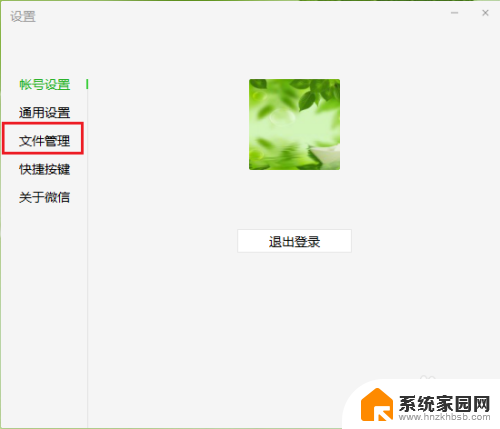
7.点击【打开文件夹】。
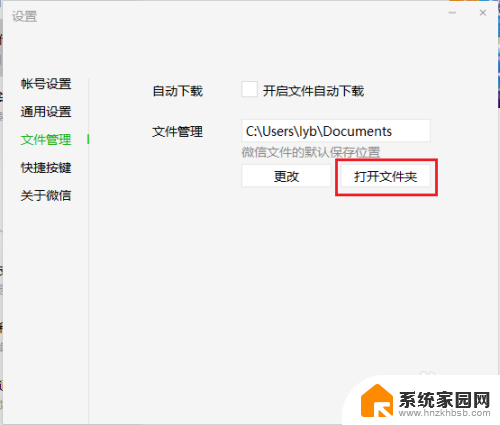
8.●微信的聊天记录保存在”FileStorage“文件夹;
●打开”FileStorage“文件夹。
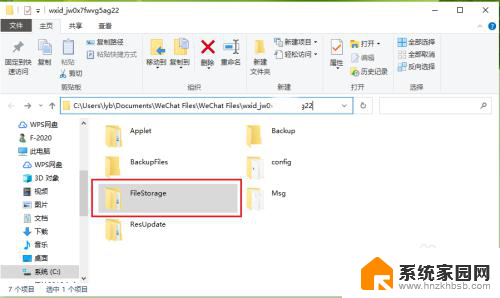
9.●”Image“文件夹保存微信接收的图片,但里面的图片是经过加密处理的。只能在微信里面看。
●”Video“文件夹保存微信接收的视频,可以直接查看;
●打开”Video“文件夹。
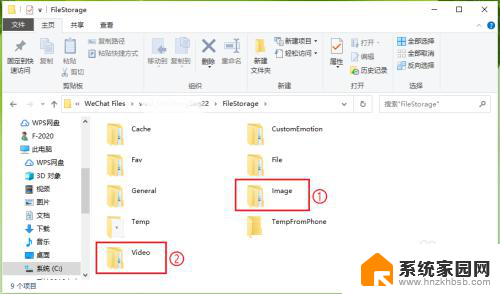
10.●可以看见里面的视频是按照月份分类保存的;
●打开”2020-08“文件夹。
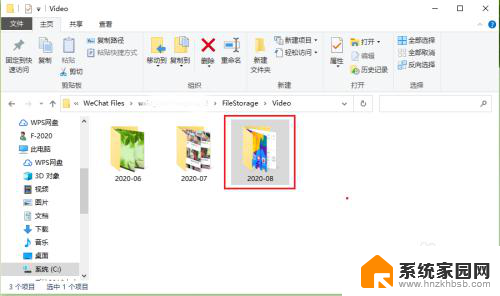
11.结果展示。
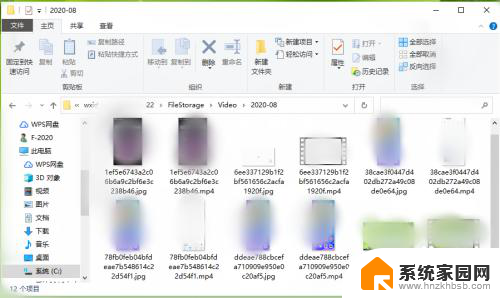
以上就是微信聊天记录在电脑上哪个文件夹的全部内容,如果您遇到相同问题,可以参考本文中介绍的步骤进行修复,希望对大家有所帮助。